Windows 11 Recall официально доступна на ПК Intel и AMD

Recall — это новая функция интеграции ИИ в операционную систему Windows 11, представленная Microsoft на мероприятии Build 2024.
Отличительной особенностью Copilot+ PC является функция Recall AI, однако после того, как исследователь указал на уязвимости безопасности в этой функции, пользователи ищут способы ее отключить. Во многих отчетах утверждается, что Recall AI — это кошмар для конфиденциальности, поскольку векторный индекс не зашифрован, и злоумышленники могут легко получить к нему доступ из папки AppData. Фактически, другие пользователи ПК также могут получить доступ к сохраненным снимкам. Итак, если вы хотите немедленно отключить функцию Windows Recall, следуйте инструкциям в следующей статье!
Отключить Windows Recall через настройки
1. Чтобы отключить функцию Recall в Windows 11, откройте параметры Windows , нажав Windows + I.
2. Далее перейдите в раздел «Конфиденциальность и безопасность» и нажмите «Отзыв и снимки» .
3. Здесь просто отключите функцию «Сохранять снимки». Это не позволит Recall делать снимки экрана ваших действий.
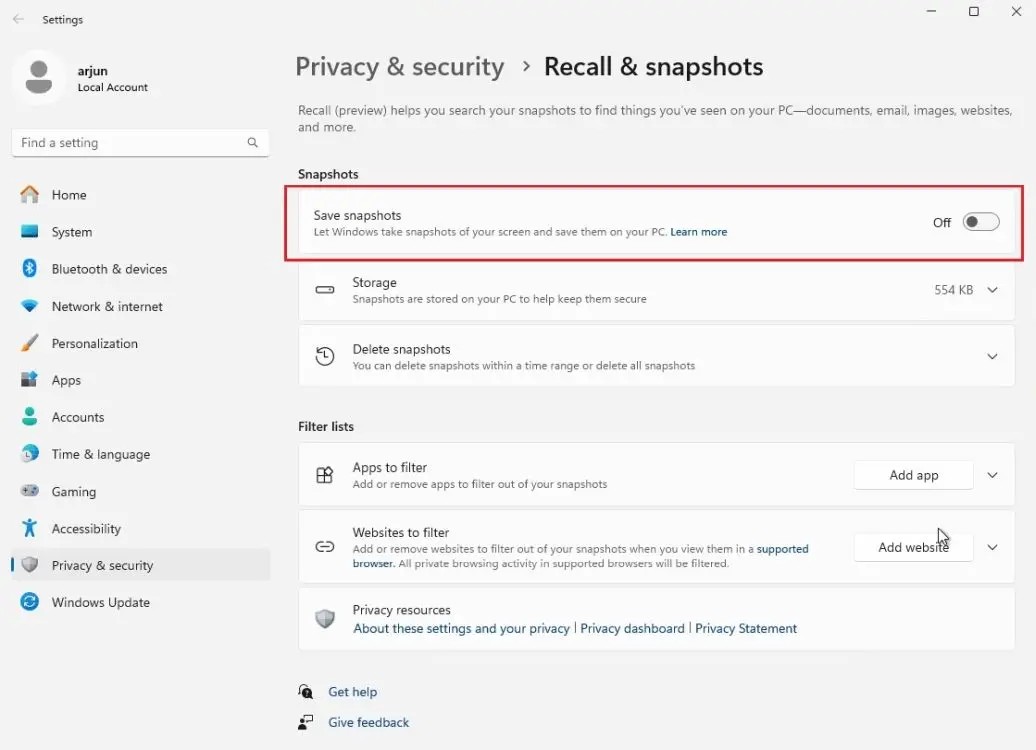
4. Вы также можете удалить все снимки Recall, нажав кнопку Удалить все .
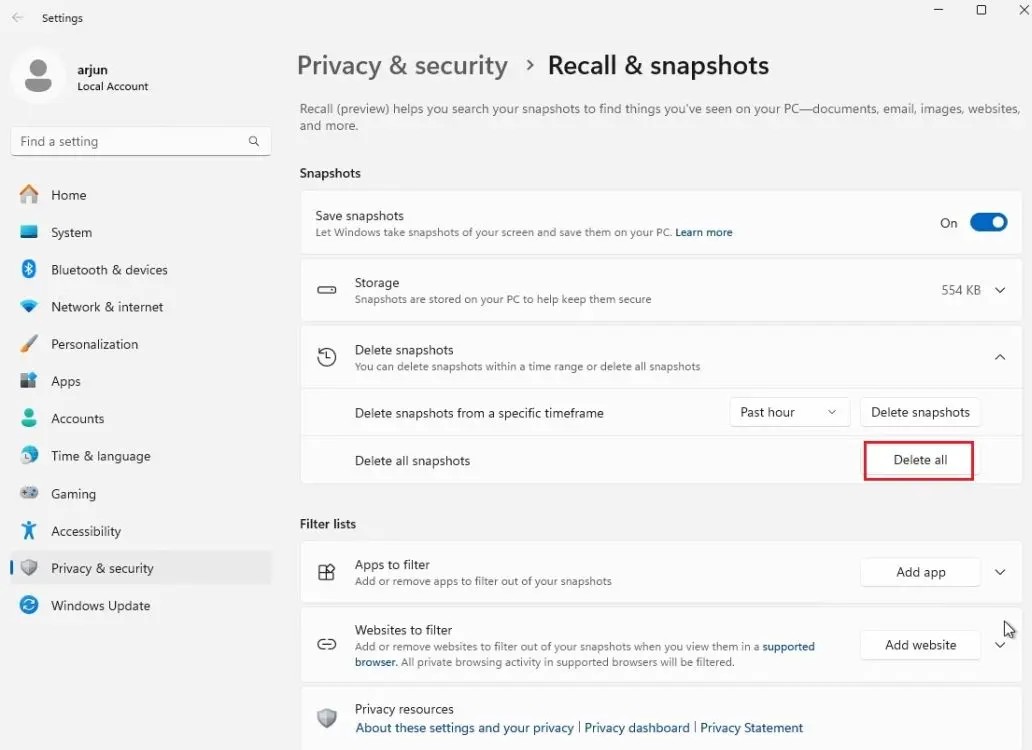
5. Если вы хотите отфильтровать некоторые веб-сайты и приложения, вы можете добавить их в список фильтров. Это не позволит Recall делать снимки экрана в определенных приложениях и на веб-сайтах.
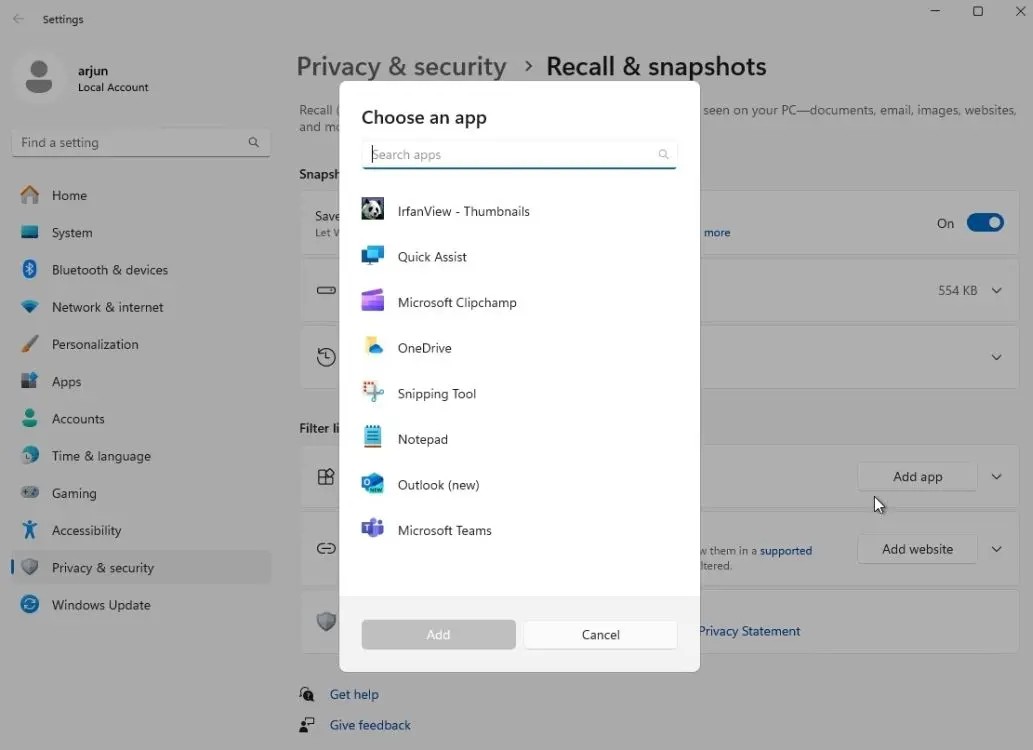
Отключить функцию Windows Recall через реестр
1. Вы также можете полностью отключить функцию Windows Recall через реестр. Откройте меню «Пуск» и найдите « Реестр ». Теперь откройте его.
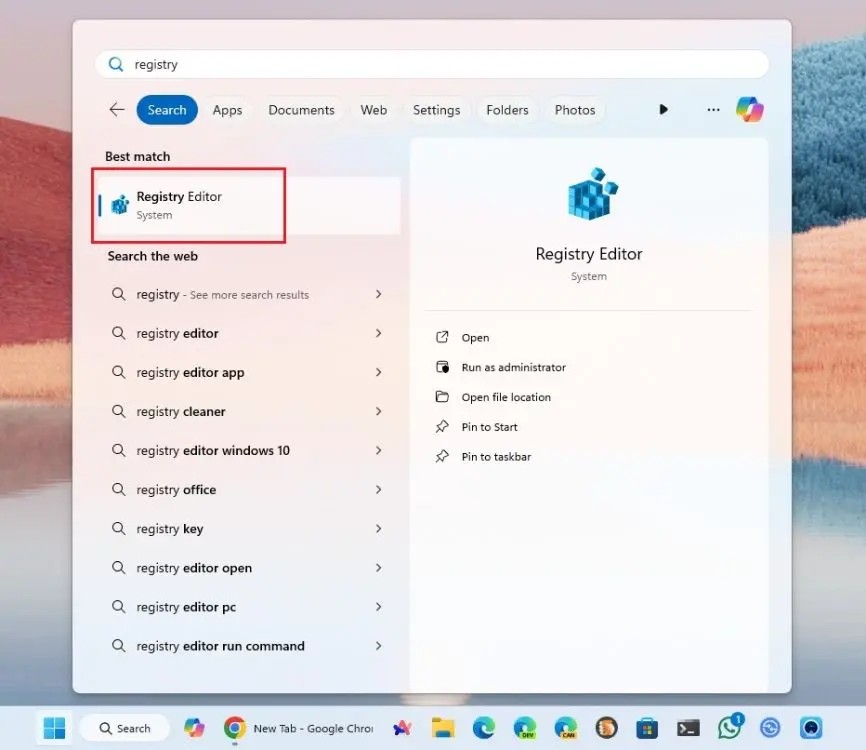
2. Далее вставьте указанный ниже адрес в адресную строку реестра и нажмите Enter .
Computer\HKEY_CURRENT_USER\Software\Policies\Microsoft\Windows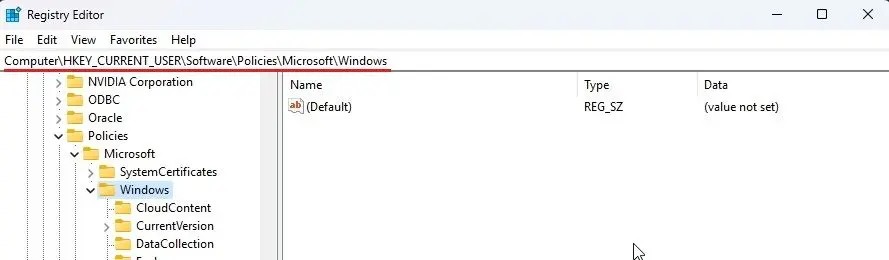
3. Затем щелкните правой кнопкой мыши «Windows» и выберите «Создать» > «Раздел» .
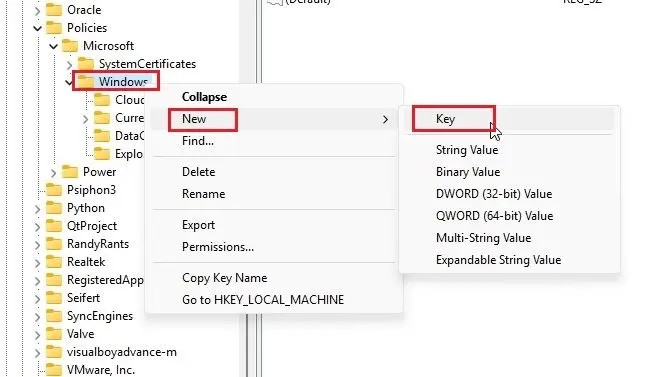
4. Установите WindowsAI в качестве имени ключа и выберите его.
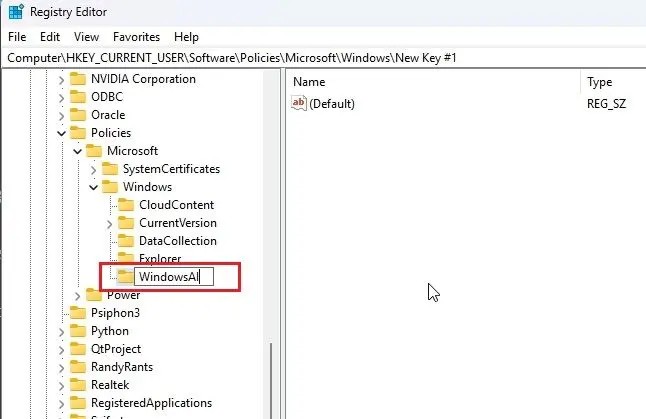
5. С правой стороны щелкните правой кнопкой мыши и выберите Создать > Параметр DWORD (32 бита) .
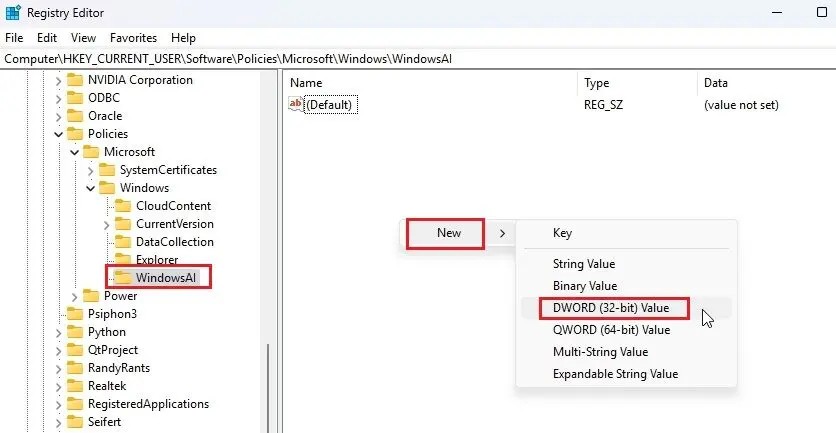
6. Назовите его DisableAIDataAnalysis .
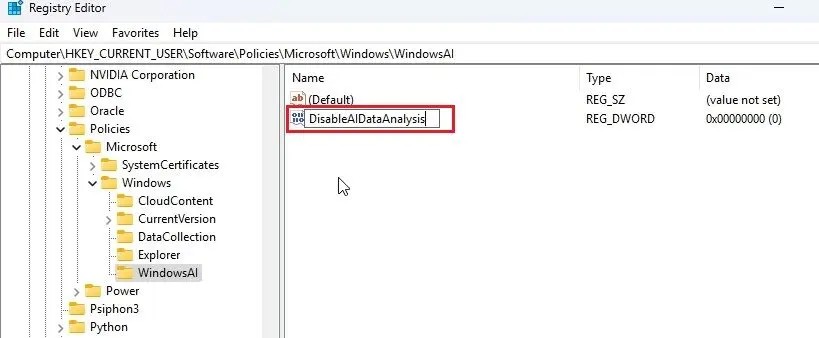
7. Теперь дважды щелкните по нему и установите значение 1.
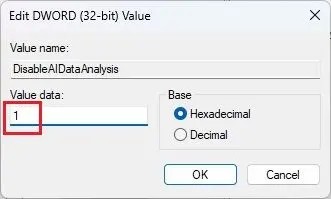
8. Теперь перезагрузите ПК Copilot+, и функция Windows Recall будет отключена.
Отключить Windows Recall через групповую политику
Наконец, вы можете отключить функцию Windows Recall, настроив редактор групповой политики. Хотя групповая политика включена в редакции Pro, пользователи редакции Home могут воспользоваться руководством по включению редактора групповой политики в Windows 11 Home . Затем перейдите к шагам, описанным ниже.
1. Откройте меню «Пуск» и найдите «Групповая политика». Теперь откройте « Изменить групповую политику ».
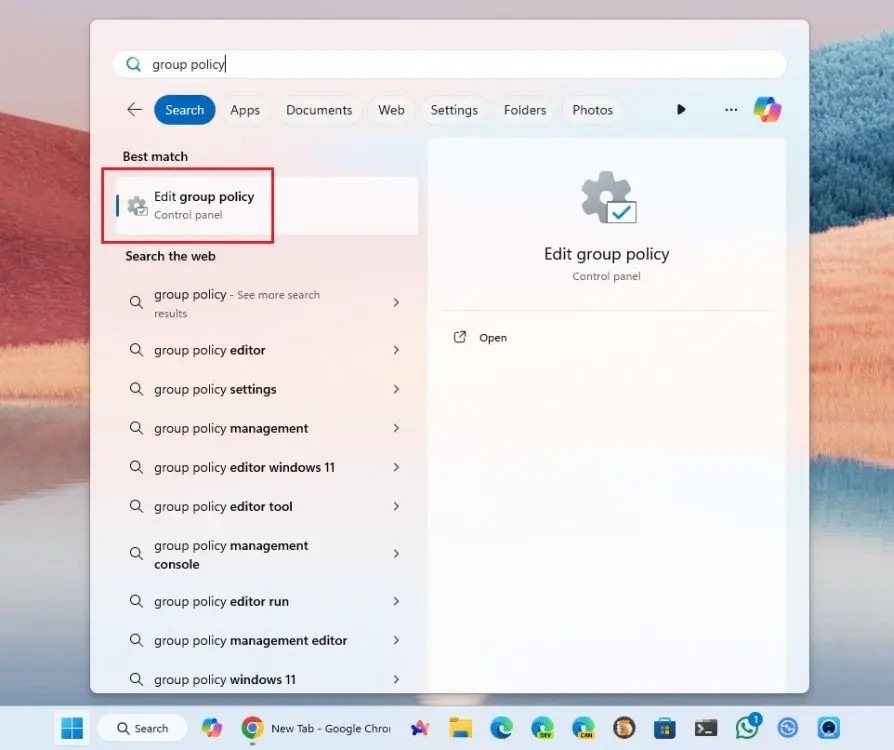
2. Далее перейдите по этому пути: Конфигурация пользователя > Административные шаблоны > Компоненты Windows > Windows AI .
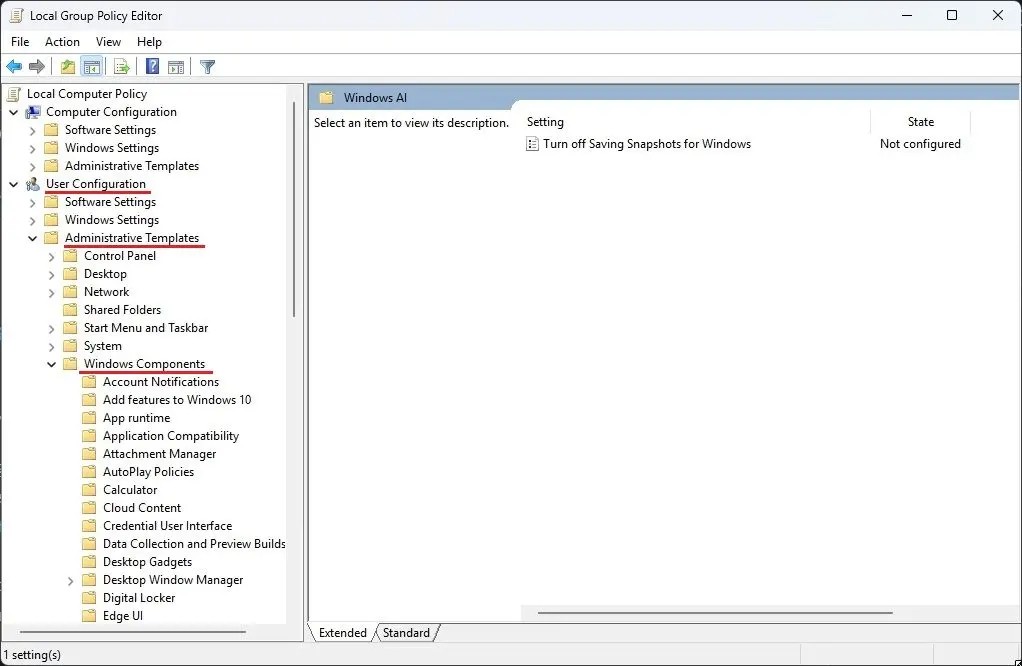
3. Здесь дважды щелкните «Отключить сохранение снимков для Windows» .
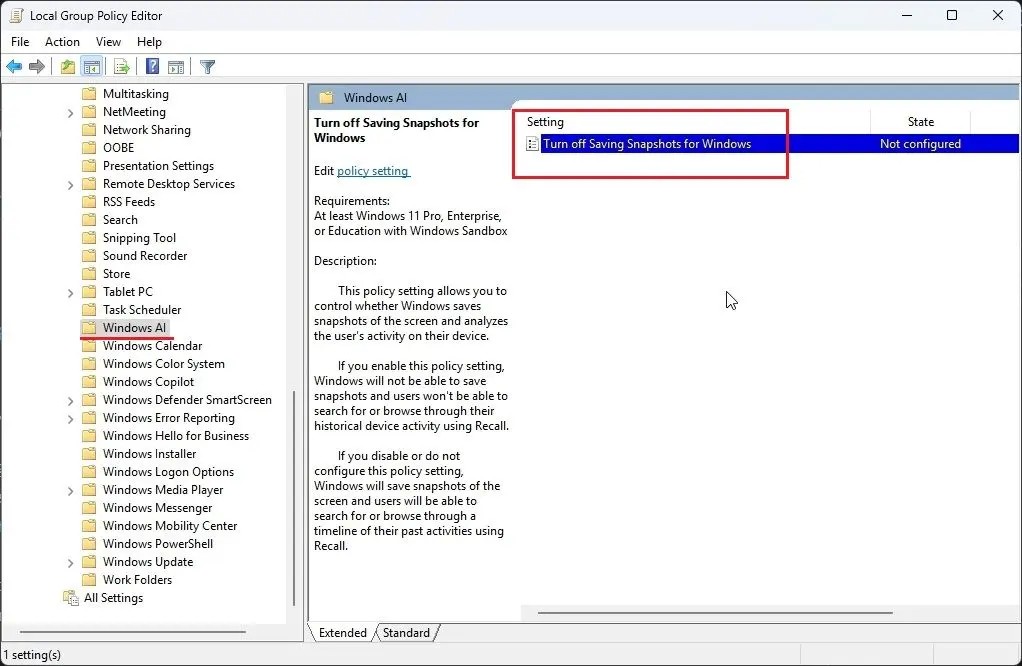
4. Теперь нажмите «Включено» , а затем нажмите «Применить» > «ОК» . Продолжайте и перезагрузите ваш компьютер . Функция Windows Recall будет немедленно отключена.
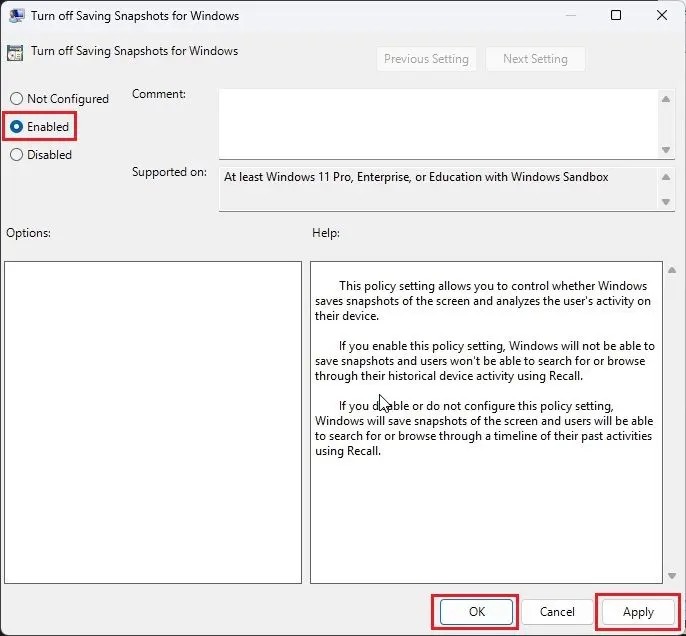
Вот три способа отключения функции Recall и анализа ИИ на вашем ПК Copilot+. Как упоминалось ранее, хотя функция отзыва может быть полезна для некоторых пользователей, в ее реализации все еще имеются серьезные уязвимости безопасности. Если злоумышленник получит доступ к базе данных векторов, вся история просмотров вместе с конфиденциальной информацией будет раскрыта. Поэтому в целях безопасности вам следует немедленно отключить Recall AI.
Recall — это новая функция интеграции ИИ в операционную систему Windows 11, представленная Microsoft на мероприятии Build 2024.
Многие люди не находят эту функцию полезной, когда впервые пробуют ее. Но после некоторого времени использования этой функции можно с уверенностью сказать, что она полностью изменит ваш подход к использованию ПК.
Что такое VPN, каковы его преимущества и недостатки? Давайте обсудим с WebTech360 определение VPN, а также как применять эту модель и систему в работе.
«Безопасность Windows» защищает не только от базовых вирусов. Она защищает от фишинга, блокирует программы-вымогатели и предотвращает запуск вредоносных приложений. Однако эти функции нелегко обнаружить — они скрыты за слоями меню.
Как только вы изучите его и попробуете сами, вы поймете, что шифрование невероятно просто в использовании и невероятно практично в повседневной жизни.
В этой статье мы расскажем об основных операциях по восстановлению удалённых данных в Windows 7 с помощью утилиты Recuva Portable. Recuva Portable позволяет сохранить данные на любом удобном USB-накопителе и использовать их по мере необходимости. Эта утилита компактна, проста и удобна в использовании, а также обладает следующими функциями:
CCleaner сканирует систему на наличие дубликатов файлов всего за несколько минут, а затем позволяет вам решить, какие из них можно безопасно удалить.
Перемещение папки «Загрузки» с диска C на другой диск в Windows 11 поможет уменьшить емкость диска C и обеспечит более плавную работу компьютера.
Это способ укрепить и настроить вашу систему так, чтобы обновления происходили по вашему собственному графику, а не по графику Microsoft.
Проводник Windows предлагает множество возможностей для настройки просмотра файлов. Возможно, вы не знаете, что одна важная опция по умолчанию отключена, хотя она критически важна для безопасности вашей системы.
Используя правильные инструменты, вы сможете просканировать свою систему и удалить шпионское, рекламное ПО и другие вредоносные программы, которые могут находиться в вашей системе.
Ниже представлен список рекомендуемого программного обеспечения при установке нового компьютера, чтобы вы могли выбрать самые необходимые и лучшие приложения на свой компьютер!
Перенос всей операционной системы на флеш-накопитель может быть очень полезен, особенно если у вас нет ноутбука. Но не думайте, что эта функция доступна только дистрибутивам Linux — самое время попробовать клонировать вашу установку Windows.
Отключение некоторых из этих служб может существенно сэкономить время работы аккумулятора, не влияя на повседневное использование устройства.
Ctrl + Z — чрезвычайно распространённое сочетание клавиш в Windows. Ctrl + Z позволяет отменять действия во всех областях Windows.
Сокращённые URL-адреса удобны для очистки длинных ссылок, но они также скрывают реальный адрес. Если вы хотите избежать вредоносного ПО или фишинга, бездумно нажимать на такую ссылку — не лучший выбор.
После долгого ожидания официально выпущено первое крупное обновление Windows 11.















